स्टीम गेम को दूसरी ड्राइव पर ले जाने के लिए कदम
क्या आप इसे स्थानांतरित करने की सोच रहे हैं भाप का खेल दूसरे ड्राइव पर? स्टीम कई लाइब्रेरी फोल्डर प्रदान करता है, और जब भी आप उन्हें डाउनलोड करते हैं तो आप चुन सकते हैं कि आप गेम कहां इंस्टॉल करना चाहते हैं। लेकिन, अपडेट के लिए धन्यवाद, आप पूरी चीज को फिर से डाउनलोड किए बिना इसे इंस्टॉल करने के बाद आसानी से गेम को स्थानांतरित कर सकते हैं।
यह प्रक्रिया आपको कई गीगाबाइट गेम डेटा को फिर से स्थापित करने से बचाती है, सिर्फ इसलिए कि आपको नवीनतम एसएसडी मिला है और आप कुछ गेम को स्थानांतरित करना चाहते हैं। यह पूरे स्टीम लाइब्रेरी फ़ोल्डर को स्थानांतरित करने से अलग है, क्योंकि यह इसके अंदर हर एक गेम को ले जाता है-नीचे उल्लिखित प्रक्रिया आपको पूरी लाइब्रेरी के अलावा केवल कुछ गेम को स्थानांतरित करने में सक्षम बनाती है।
स्टीम गेम को दूसरी ड्राइव पर ले जाने के लिए कदम
कुछ साल पहले यह प्रक्रिया बहुत कठिन थी। लेकिन अब इसे स्टीम में एकीकृत कर दिया गया है। हमने पुष्टि की है कि अभी भी जून 2020 में इसी तरह से काम करता है।
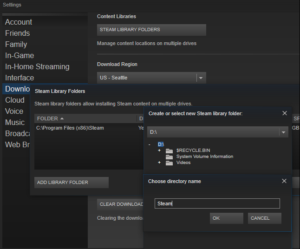
चरण 1: एक और स्टीम फ़ोल्डर बनाएं
प्रारंभ में, आप दूसरे ड्राइव पर स्टीम लाइब्रेरी फ़ोल्डर बनाना चाहते हैं यदि आपने पहले से ऐसा नहीं किया है। अगर आप इसे स्टीम में करना चाहते हैं, तो स्टीम > सेटिंग्स पर टैप करें। फिर डाउनलोड श्रेणी चुनें और स्टीम लाइब्रेरी फोल्डर बटन पर टैप करें।
लाइब्रेरी फोल्डर जोड़ें पर टैप करें। फिर उस ड्राइव को चुनें जिस पर आप लाइब्रेरी फोल्डर बनाना चाहते हैं। साथ ही, न्यू फोल्डर पर टैप करें। आप जो भी नाम चाहते हैं उसे असाइन करें। फिर ठीक टैप करें, और फिर आपके द्वारा अभी बनाए गए फ़ोल्डर का चयन करने के लिए चयन करें टैप करें।
फ़ाइल एक्सप्लोरर को व्यवस्थापक के रूप में कैसे चलाएं
आपके द्वारा चयनित फ़ोल्डर स्टीम लाइब्रेरी फ़ोल्डर सूची में दिखाई देगा। अब आप इस विंडो को बंद कर सकते हैं।
चरण 2: गेम्स फ़ाइलों को दूसरी लाइब्रेरी में ले जाएँ
यदि आप किसी अन्य लाइब्रेरी में जोड़ने के बाद इंस्टॉल किए गए गेम को स्थानांतरित करना चाहते हैं। बस इसे अपनी स्टीम लाइब्रेरी में राइट-टैप करें और गुण चुनें।
fov कंसोल कमांड फॉलआउट 4
स्थानीय फ़ाइलें टैब टैप करें। फिर मूव इंस्टॉल फोल्डर बटन पर टैप करें। स्टीम लाइब्रेरी चुनें जिसे आप गेम को स्थानांतरित करना चाहते हैं और मूव फोल्डर बटन पर टैप करें।
सब कुछ कर दिया। स्टीम गेम की फाइलों को लाइब्रेरी के दूसरे स्थान पर ले जाता है। यदि आप अन्य खेलों को स्थानांतरित करना चाहते हैं, तो पूरी प्रक्रिया को दोहराएं।
भविष्य में गेम इंस्टॉल करने के बाद, स्टीम पूछेगा कि आप इसे किस लाइब्रेरी में इंस्टॉल करना पसंद करते हैं, लेकिन आप किसी भी समय अपने गेम को स्थानांतरित करने में सक्षम हो सकते हैं।
निष्कर्ष:
स्टीम गेम को दूसरी ड्राइव पर ले जाने के बारे में यहां सब कुछ है। क्या आपने कभी इसका अनुभव करने की कोशिश की है? यदि आप लेख के संबंध में कोई अन्य तरीका या सुझाव साझा करना चाहते हैं तो हमें नीचे बताएं। अधिक प्रश्नों और प्रश्नों के लिए हमें नीचे टिप्पणी अनुभाग में बताएं!
यह भी पढ़ें:








